ps批量制作缩略图(2)
来源:www.16xx8.com
作者:不详
学习:12699人次
图示:选择菜单命令
设置面板如下图,我们将在这里完成略缩图表的所有参数设置。
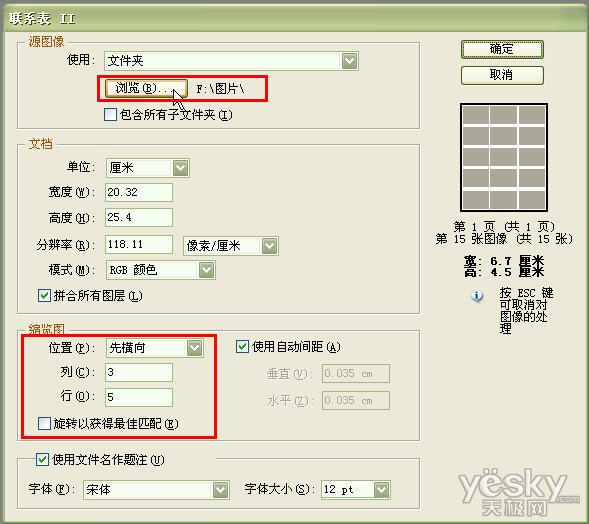
图示:设置面板
源图像:这部分负责设置源图像位置,点击“浏览”选择需要生成略缩图的文件夹位置,再选择是否“包含所有子文件夹”。
文档:这部分负责设置拼合图片的一些参数,包括尺寸、分辨率以及是否“拼合所有图层”等。
缩览图:在这里我们可以设置略缩图生成的规则,如先横向还是先纵向、行列数目、是否旋转等。
界面底端可设置是否使用文件名作为图片标注,还可以设置字体与大小。
界面右边会根据设置实时给出预览排版效果,一目了然。
按上图的设置,点击界面右上角的“确定”按钮,ps就会自动开始工作,最后得到如下的略缩图拼合图。
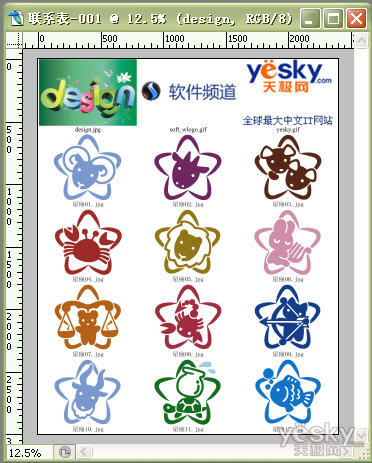
图示:带文件名的略缩图拼合效果
我们可以改变一些设置。如下图,我们取消“拼合所有图层”和“使用文件名作题注”。
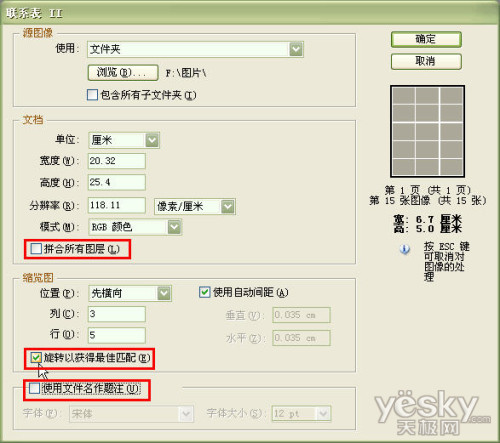
学习 · 提示
相关教程
关注大神微博加入>>
网友求助,请回答!







